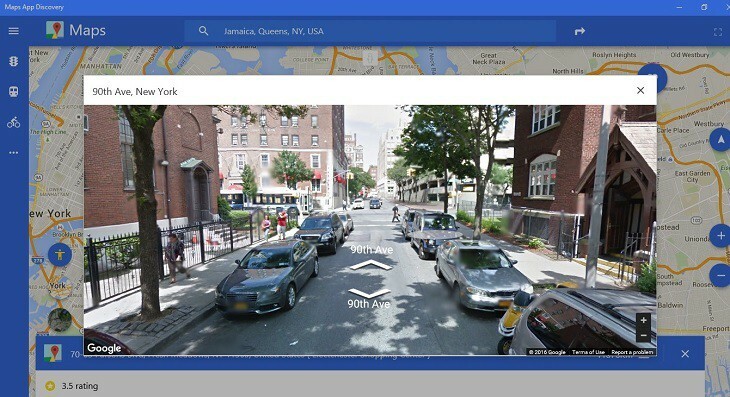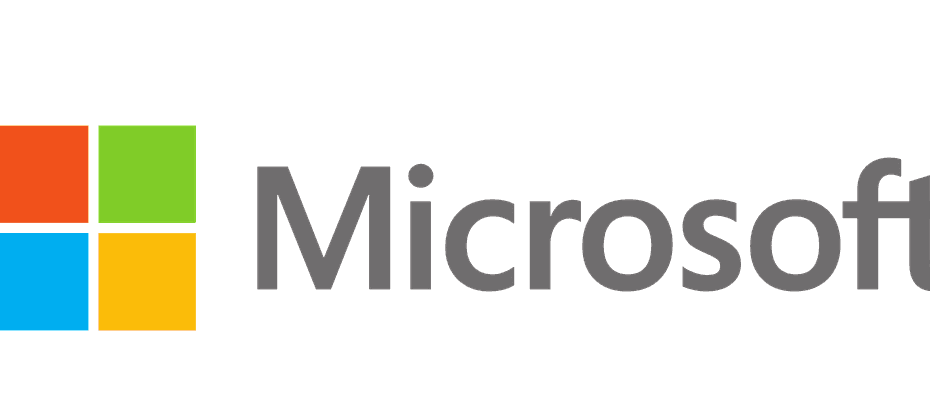이 소프트웨어는 드라이버를 계속 실행하여 일반적인 컴퓨터 오류 및 하드웨어 오류로부터 안전하게 보호합니다. 간단한 3 단계로 모든 드라이버를 확인하세요.
- DriverFix 다운로드 (확인 된 다운로드 파일).
- 딸깍 하는 소리 스캔 시작 문제가있는 모든 드라이버를 찾습니다.
- 딸깍 하는 소리 드라이버 업데이트 새 버전을 얻고 시스템 오작동을 방지합니다.
- DriverFix가 다운로드되었습니다. 0 이번 달 독자.
모든 것이 설치되고 작동 한 후 uTorrent 데스크톱 프로그램에서 몇 가지 설정을 지정해야합니다.
- uTorrent를 열고 다음으로 이동하십시오. 옵션 -> 환경 설정 (바로 가기 Ctrl + P)
- 에서 환경 설정 창, 이동 많은 -> 웹 UI
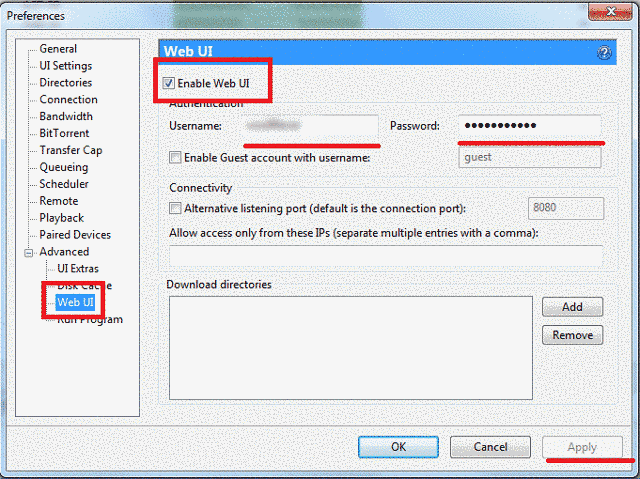
- 확인란을 클릭하십시오. enab웹 UI 기능
- 선택 사용자 이름과 비밀번호 컴퓨터 연결 용 (나중에 연결하는 데 필요하므로 기억하십시오)
- 딸깍 하는 소리 대다
- 확인하십시오 uTorrent는 방화벽에 의해 차단되지 않습니다. 컴퓨터에 있습니다. Windows 기본 방화벽 만있는 경우 기본 설정 패널에서 연결 "방화벽 예외에 uTorrent 추가”상자.
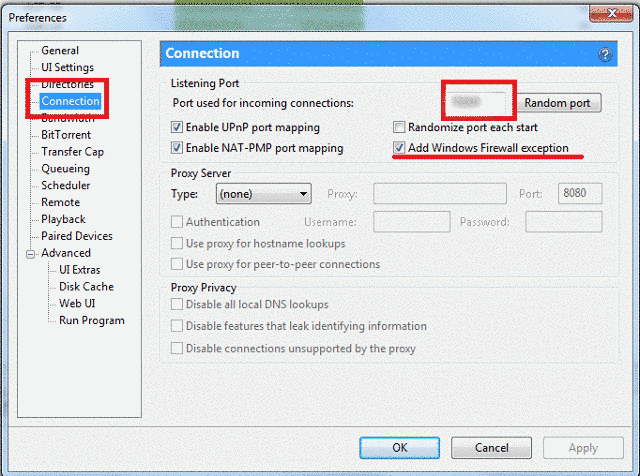
노트 : 방화벽을 제공하는 다른 바이러스 백신 프로그램이 컴퓨터에 설치되어있는 경우 uTorrent를 수동으로 예외로 추가해야합니다.
- 딸깍 하는 소리 대다
- 에서 환경 설정 패널, 탐색 연결 그리고 적어 들어오는 연결에 사용되는 포트 (이 포트는 Windows 10 Windows 8 용 uTorrent Clie> nt 앱에 작성됩니다)
- 딸깍 하는 소리 대다 그리고 데스크탑 용 uTorrent로 끝났습니다.
- 이제, 당신은 컴퓨터의 IP 주소 uTorrent의 데스크톱 클라이언트로. 로 이동 제어판 -> 네트워크 및 공유 센터 -> 오른쪽에서 어댑터 설정 변경-> 연결된 네트워크 연결 찾기 및 그것을 마우스 오른쪽 버튼으로 클릭하고 상태를 선택하십시오..
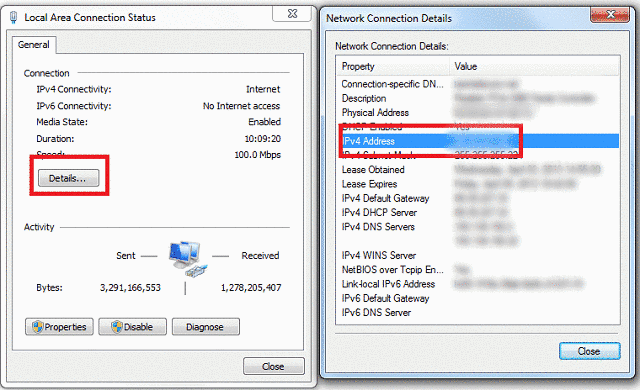
- 열리는 창에서 세부 새 창이 열립니다. 이 창에서
ong> IPv4 주소 및 기록 (점 포함)
노트 : 유동 IP가 있거나 항상 동일한 IP가없는 무선 연결에 연결하는 경우 IP 변경시 앱을 사용할 수 없습니다.
데스크톱에서 uTorrent 설정을 완료했으며 uTorrent 클라이언트 앱에서 연결하는 데 필요한 모든 정보를 가지고 있습니다. 이제 Windows 8, Windows 10 장치로 이동하여 앱을 열 수 있습니다.
- 화면에서“서버 추가“
- 그것을 클릭하거나 탭하면 화면 오른쪽에 창이 열립니다. 여기에서 데스크톱 컴퓨터의 정보를 추가해야합니다.
- 에서 이름 필드에는 원하는 이름을 쓸 수 있으며 여러 대의 컴퓨터를 모니터링 할 때 추적 할 수 있습니다.
>에서
- 에서 포트 필드에 uTorrent의 데스크탑 버전에서 가져온 수신 연결 용 포트를 작성하십시오.
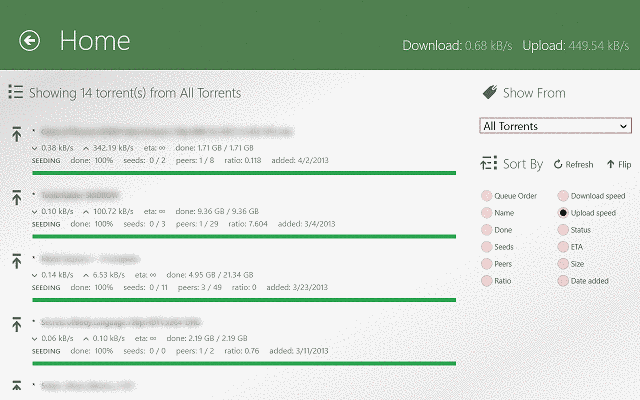
- 클릭 더하다 설정이 저장됩니다.
- uTorrent의 데스크톱 버전에 처음 연결을 시도하면 다음으로 인증하라는 메시지가 표시됩니다. 사용자 이름과 비밀번호 uTorrent의 데스크톱 클라이언트에서 웹 UIpan> 메뉴에 추가 한 것입니다.
- 결국, 컴퓨터에 연결하면 모든 토렌트를보고, 정렬하고, 원하는대로 수정할 수 있습니다. 또한 원하는 경우 급류를 추가하거나 제거 할 수 있습니다.
보시다시피 프로세스가 너무 복잡하지는 않지만 약간의주의가 필요하며 몇 단계가 있습니다. 그러나이 지침을 따르면 작동하며 Windows 8, Windows 10 장치에서 uTorrent frnotation”> 데스크톱 버전을 제어 할 수 있습니다.
최근 사용자는 uTorrent 및 관련 프로그램을 사용하는 동안 몇 가지 문제가 발생했습니다. 우리는 그들 대부분을 다루었으므로 아래 목록을 확인하거나 기사 뒤에 의견을 남겨주세요.
- Windows 10에서 uTorrent가 응답하지 않는 문제를 해결하는 방법
- 수정: 시스템이 Windows 10에서 경로 uTorrent 오류를 찾을 수 없음
- “쓰기 디스크: 액세스 거부”오류가 uTorrent [수정]
- ">"Error 파일 uTorrent의 "작업에서 누락"오류 [FIX]
uTorrent 팀이 제품을 더 좋게 만들고 사용자에게 토렌트를 관리하는 다양한 옵션을 제공하기 위해 많은 노력을 기울이고 있다는 것을 알게되어 기쁩니다. 저는 Windows 10, Windows 8 용 uTorrent에 매우 만족했습니다. 두 가지 모두> Windows 8과 호환되는 데스크톱 클라이언트와 Windows 10, Windows 8 용 uTorrent Client App과 호환됩니다. 모두를 다운로드하십시오! 그리고 씨 뿌리는 것을 잊지 마세요!
- 다운로드 Windows 10, Windows 8 용 uTorrent 데스크톱 앱ng>
- 다운로드 uTorrent 클라이언트 Windows 8, Windows 10 앱
[노트 : 대부분의 국가에서 파일 공유 클라이언트를 사용하여 저작권이있는 데이터를 다운로드하는 것은 불법입니다. 저작권 소유자의 허가없이 파일을 공유하거나 다운로드하기 위해 uTorrent를 사용하지 마십시오.]
체크 아웃 할 관련 기사 :
- 최고의 PC 비디오 편집 소프트웨어 7 가지
- Windows 8, Windows 10 용 Nero – 완벽한 멀티미디어 경험
- 게임을 할 때 화면이 검게 변함 :이를 신속하게 해결하는 4 가지 솔루션